Une question très fréquente parmi les utilisateurs de WhatsApp est la suivante : "Est-il possible de copier et d'enregistrer les données Whatsapp sur la carte SD afin de ne pas occuper d'espace dans la mémoire interne du téléphone ? »
Si vous jetez un œil à la FAQ sur le site officiel de Whatsapp, la réponse est sèche : « Non ». Mais vous n'avez pas à abandonner et si vous avez vraiment besoin d'économiser de l'espace dans la mémoire interne de votre téléphone, nous donnerons ci-dessous quelques indications sur la façon de contourner le problème et aussi enregistrer les données Whatsapp sur la carte SD
Bien que l'application Whatsapp ne fournisse pas de solution native, voici des méthodes alternatives pour copier les données WhatsApp sur la carte SD.
Voie 1 : Utiliser MobileTrans
Si votre mobile manque d'espace, vous devriez considérer faire une sauvegarde de vos données WhatsApp puis supprimez ses fichiers multimédias de la mémoire interne. Pour ce faire, vous pouvez demander l'aide de MobileTrans. En un seul clic, vous pouvez effectuer des sauvegardes complètes de WhatsApp, y compris les discussions, les pièces jointes, les contacts, les notes vocales et plus encore. L'application s'assure que la qualité des données reste intacte et 100% sécurisée.
En plus de cela, vous pouvez utiliser ce programme pour transférer WhatsApp d'un téléphone à un autre et sauvegarder / restaurer d'autres applications comme Kik, LINE, WeChat et Viber. Vous pouvez télécharger la version démo gratuite de Mobiletrans sur PC ou Mac à partir des liens ci-dessous :
Après avoir installé le programme, connectez votre smartphone à votre ordinateur via un câble USB. Depuis l'accueil du programme, accédez à la fonction "Transfert WhatsApp" .
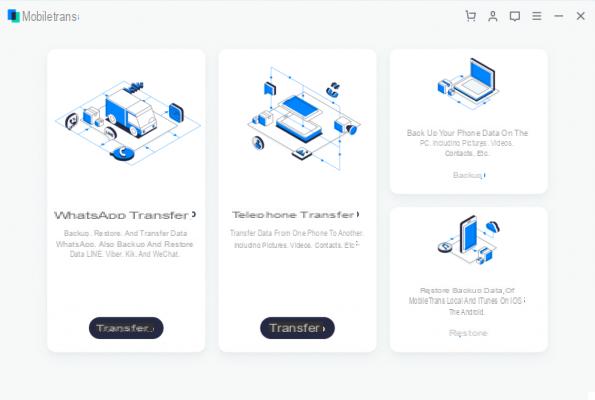
Une fois votre appareil détecté, rendez-vous dans la rubrique WhatsApp dans la barre latérale gauche et cliquez sur l'option "Sauvegarder les messages WhatsApp" .
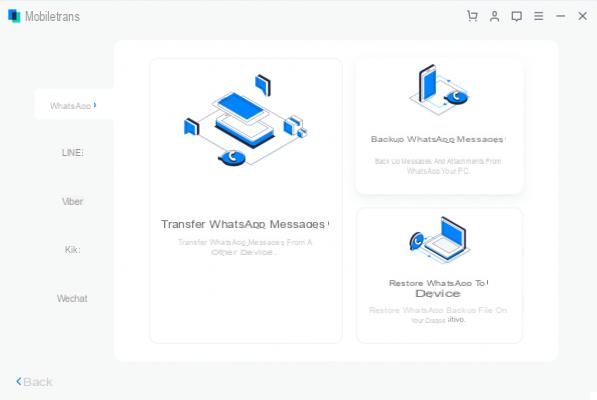
En un rien de temps, l'application commencera à enregistrer toutes les données WhatsApp de votre appareil sur le stockage local de votre PC / Mac. Gardez votre appareil connecté tout au long du processus pour éviter la perte de données.
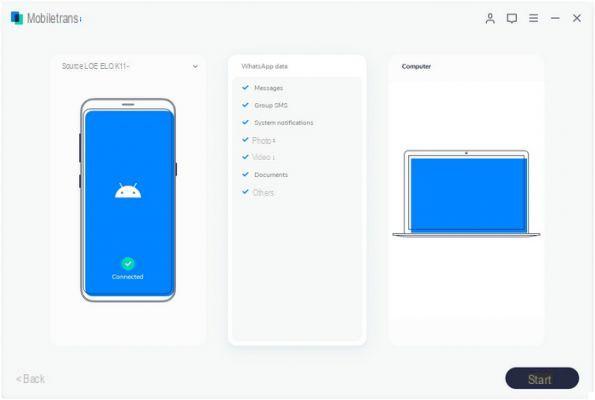
Lorsque l'intégralité de la sauvegarde est enregistrée, vous en serez informé. Si vous le souhaitez, vous pouvez toujours consulter le contenu de la sauvegarde via Mobiletrans. Vous pouvez même prévisualiser les données de sauvegarde, les exporter sous forme de fichier HTML ou même les restaurer sur le périphérique cible.
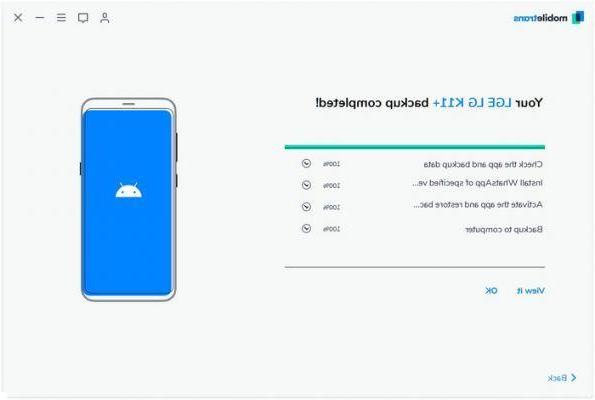
Façon 2. Enregistrez les données Whatsapp sur la carte SD avec l'explorateur de fichiers ES
Comme vous pouvez le voir, les paramètres natifs de WhatsApp ne nous permettent pas d'enregistrer WhatsApp sur la carte SD. Heureusement, vous pouvez demander l'aide d'une application d'explorateur de fichiers pour faire ce même traAllerl. Si vous n'avez pas de gestionnaire de fichiers intégré sur votre appareil Android, vous pouvez bénéficier de l'aide de ES File Explorer. Il s'agit d'une application Android disponible gratuitement qui nous permet de gérer et de déplacer nos données d'une source à une autre. Cependant, avant de savoir comment copier les données WhatsApp sur la carte SD, assurez-vous que l'emplacement cible dispose de suffisamment d'espace libre pour accueillir les données transférées.
Installer ES File Explorer sur votre Android en accédant au Play Store et lancez-le chaque fois que vous souhaitez déplacer les données WhatsApp vers la carte SD.
Une fois l'application ouverte, vous pourrez parcourir la mémoire de l'appareil et la carte SD. De là, allez dans stockage interne> dossier WhatsApp. Ici, vous pourrez voir tous les types de données stockées par WhatsApp dans la mémoire interne de votre appareil. Sélectionnez simplement les dossiers ou fichiers que vous souhaitez copier sur SD.
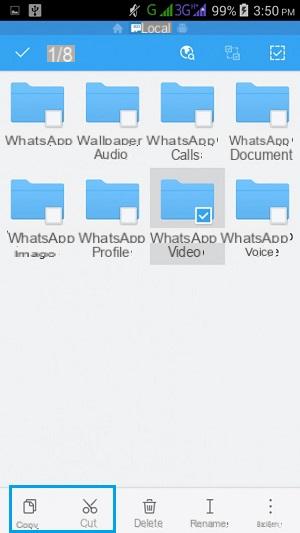
Une fois que vous avez fait les sélections appropriées, appuyez simplement sur le "Copia« Sur la barre d'outils. Ou dans le menu déroulant, sélectionnez « Monter vers le haut ».
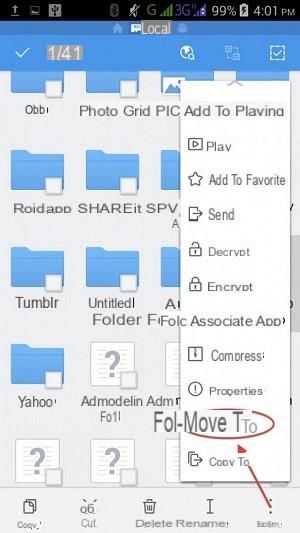
Maintenant, allez sur la carte SD et sélectionnez simplement l'emplacement où vous souhaitez déplacer les données WhatsApp sur la carte SD. Confirmez l'emplacement et transférez les données sélectionnées dans la mémoire de la carte SD.
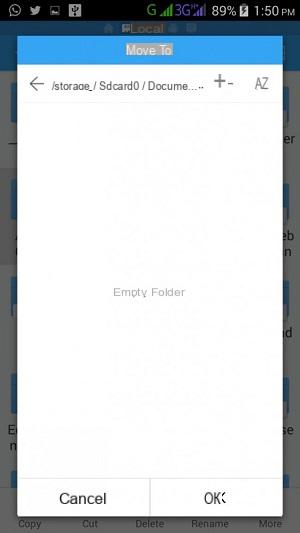
Voie 3: Copiez les données WhatsApp sur la carte SD sans racine
La plupart des utilisateurs d'Android choisissent de ne pas rooter leur appareil pour plusieurs raisons. Bien que root vous permette de définir la carte SD connectée comme stockage WhatsApp par défaut, il existe également une solution de contournement pour les appareils non rootés. Vous pouvez simplement connecter votre appareil à votre ordinateur et accéder à l'emplacement où les données WhatsApp sont stockées.
De cette façon, vous pourrez accéder à vos données WhatsApp et les transférer vers n'importe quel endroit.Voici comment déplacer WhatsApp vers la carte SD via l'Explorateur Windows.
a) À l'aide d'un câble USB fonctionnel, connectez votre appareil Android à l'ordinateur.
b) Une fois l'appareil détecté, vous recevrez une demande de connexion sur votre téléphone. Appuyez dessus et choisissez de connecter votre appareil pour le transfert multimédia.
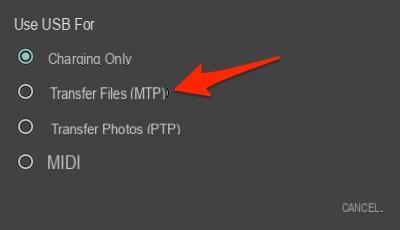
c) Allez maintenant dans l'Explorateur Windows et ouvrez la mémoire de l'appareil. Accédez simplement au dossier WhatsApp et copiez/coupez les fichiers que vous souhaitez déplacer.
d) C'est tout ! Vous pouvez simplement accéder au stockage de votre carte SD (ou à tout autre emplacement) et coller les données WhatsApp copiées à l'emplacement cible.
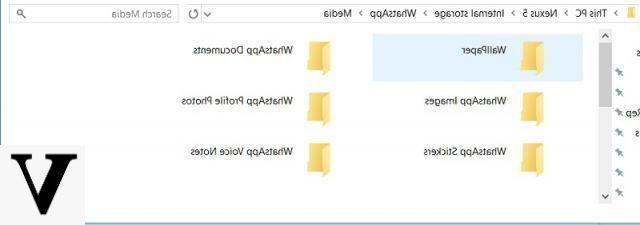
Extra : Comment définir le stockage par défaut de WhatsApp sur la carte SD ?
Si votre appareil Android est rooté, vous pouvez définir la carte SD connectée comme mémoire par défaut pour le support téléchargé de WhatsApp. Pour ce faire, vous pouvez demander de l'aide à plusieurs applications telles que Redirection de photos et de fichiers, XInterneSD e DossierMount. Cependant, vous devez savoir que la plupart de ces applications ne fonctionnent que sur un appareil rooté. Considérons l'exemple XInternalSD et comment nous pouvons l'utiliser pour enregistrer WhatsApp sur la carte SD en la définissant comme mémoire par défaut.
a) Déverrouillez votre appareil Android et téléchargez-y une copie sécurisée du fichier apk XInternalSD.
b) Une fois l'application installée, lancez-la et accédez à la vôtre impostazioni. À partir de là, activez l'option permettant de définir un chemin personnalisé pour la carte SD. Appuyez sur « Chemin vers la carte SD interne » et remplacez-le par la carte SD externe.
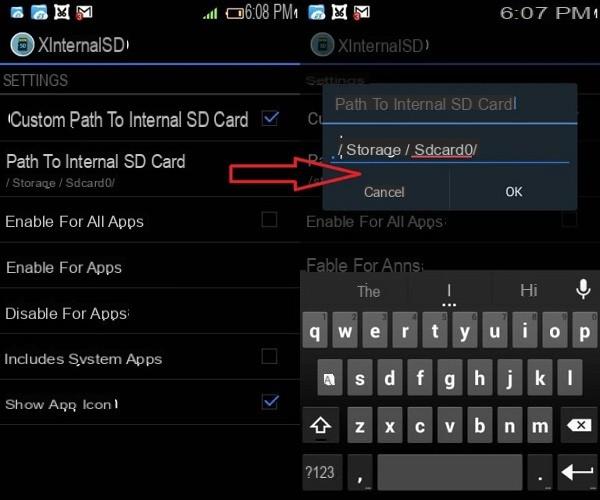
c) Lorsque le chemin est changé pour une carte SD externe, appuyez sur l'option "Activer par application ".
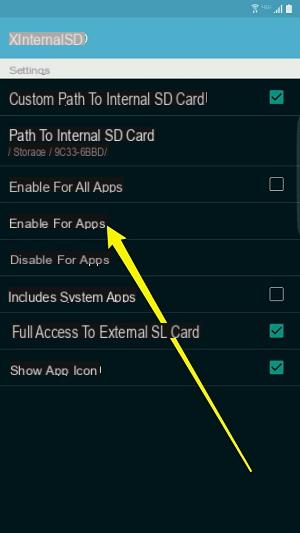
d) Une liste de toutes les applications que vous pouvez enregistrer sur la carte SD sera affichée. À partir de là, assurez-vous que le "WhatsApp"Est autorisé.
Fini! Vous pouvez maintenant quitter l'application et déplacer le dossier WhatsApp vers la carte SD. Supprimez-le ensuite du stockage interne et redémarrez votre appareil pour appliquer ces modifications.
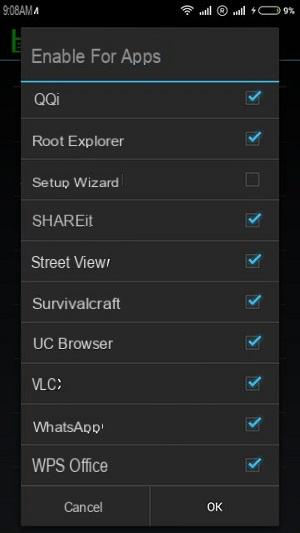
NB : Pour certains modèles Android sans ROOT vous pouvez également consulter le guide suivant : déplacer Whatsapp vers SD sans root
Comment copier et enregistrer des données Whatsapp sur une carte SD -








![Transférer les contacts de l'iPhone vers Android [5 Solutions] | iphonexpertise - Site Officiel](/images/posts/908ce54a1bfb138b22e768dd787230b9-0.jpg)

















